So entfernen Sie die SourceManager Adware von Ihrem Mac
![]() Verfasst von Tomas Meskauskas am (aktualisiert)
Verfasst von Tomas Meskauskas am (aktualisiert)
Was für eine Art von Anwendung ist SourceManager?
Bei einer routinemäßigen Überprüfung neuer Dateieinsendungen auf der VirusTotal-Plattform entdeckten unsere Forscher die SourceManager-Anwendung. Bei der Untersuchung stellten wir fest, dass es sich bei dieser Anwendung um werbegestützte Software (Adware) handelt. SourceManager ist Teil der AdLoad-Malware-Gruppe.
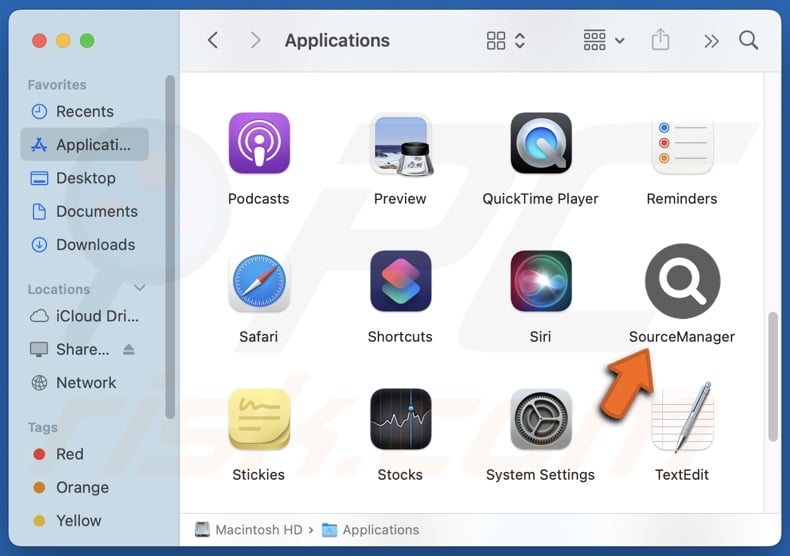
SourceManager Adware-Übersicht
Adware zielt darauf ab, durch Werbung Einnahmen für ihre Entwickler/Herausgeber zu generieren. In der Regel zeigt diese Software grafische Inhalte von Drittanbietern (z. B. Pop-ups, Banner, Umfragen, Overlays usw.) auf verschiedenen Oberflächen wie besuchten Websites, Desktops oder anderen an.
Adware-Werbung wirbt für Online-Betrug, unzuverlässige/gefährliche Software und Malware. Einige können sogar Skripte ausführen, um heimliche Downloads/Installationen vorzunehmen, sobald sie angeklickt werden.
Es ist zu beachten, dass echte Produkte oder Dienstleistungen, die über diese Anzeigen angeboten werden, höchstwahrscheinlich von Betrügern beworben werden, die ihre Partnerprogramme missbrauchen, um unrechtmäßige Provisionen zu erhalten.
Es muss erwähnt werden, dass werbeunterstützte Software bestimmte Bedingungen erfüllen muss, um wie vorgesehen zu funktionieren (z. B. kompatibler Browser/System oder Geolokalisierung des Benutzers, Besuch bestimmter Websites usw.). Aber auch wenn SourceManager keine Werbung ausliefert - seine Anwesenheit auf einem System gefährdet die Sicherheit von Geräten und Benutzern.
Einige Anwendungen aus der AdLoad-Familie verfügen über Browser-Hijacking Funktionen, aber wir haben sie bei unserer Analyse von SourceManager nicht beobachtet.
Darüber hinaus verfügt Adware in der Regel über Daten-Tracking-Fähigkeiten, und dies könnte auch auf SourceManager zutreffen. Zu den gezielten Informationen können gehören: besuchte URLs, aufgerufene Seiten, Suchanfragen, Internet-Cookies, Anmeldedaten, persönlich identifizierbare Details, Kreditkartennummern usw. Diese gefährdeten Daten können durch den Verkauf an Dritte (möglicherweise Cyber-Kriminelle) zu Geld gemacht werden.
Zusammenfassend lässt sich sagen, dass das Vorhandensein von Software wie SourceManager auf Geräten zu Systeminfektionen, schweren Datenschutzproblemen, finanziellen Verlusten und Identitätsdiebstahl führen kann.
| Name | Werbung von SourceManager |
| Bedrohungstyp | Adware, Mac-Malware, Mac-Virus |
| Namen der Erkennung | Avast (MacOS:AdAgent-L [Adw]), Combo Cleaner (Gen:Variant.Adware.MAC.Rload.2), ESET-NOD32 (Eine Variante von OSX/Adware.Synataeb.H), Kaspersky (Not-a-virus:HEUR:AdWare.OSX.Adload.j), vollständige Liste (VirusTotal) |
| Zusätzliche Informationen | Diese Anwendung gehört zur Adload-Malware-Familie. |
| Symptome | Ihr Mac wird langsamer als normal, Sie sehen unerwünschte Popup-Werbung, Sie werden auf zweifelhafte Websites umgeleitet. |
| Verbreitungsmethoden | Täuschende Pop-up-Anzeigen, kostenlose Software-Installationsprogramme (Bündelung), Herunterladen von Torrent-Dateien. |
| Schaden | Internet-Browser-Tracking (mögliche Probleme mit dem Datenschutz), Anzeige unerwünschter Werbung, Umleitungen zu dubiosen Websites, Verlust privater Informationen. |
| Malware-Entfernung (Mac) | Um mögliche Malware-Infektionen zu entfernen, scannen Sie Ihren Mac mit einer legitimen Antivirus-Software. Unsere Sicherheitsforscher empfehlen die Verwendung von Combo Cleaner. |
Beispiele für Adware
Wir haben zahlreiche Anwendungen vom Typ Adware untersucht; MicroCoordinator, EssentialSector und TheorySeek sind nur einige Beispiele.
Werbeunterstützte Software kann legitim und nützlich erscheinen. Allerdings sind die versprochenen Funktionen in der Regel gefälscht und nicht funktionsfähig. Es muss jedoch betont werden, dass selbst wenn eine Software genau wie beworben funktioniert, dies kein definitiver Beweis für die Legitimität oder Sicherheit ist.
Wie hat sich SourceManager auf meinem Computer installiert?
Adware kann mit normalen Programmen gebündelt werden. Die Gefahr, dass gebündelte Inhalte unbeabsichtigt in das System gelangen, wird durch das Herunterladen von nicht vertrauenswürdigen Quellen (z. B. Freeware- und Free-File-Hosting-Websites, P2P-Tauschbörsen usw.) und durch überstürzte Installationen (z. B. durch Ignorieren von Bedingungen, Verwendung von "Easy/Quick"-Einstellungen usw.) erhöht.
Darüber hinaus kann Adware "offizielle" Werbeseiten haben und wird auf betrügerischen Websites empfohlen. Die meisten Besucher gelangen über Weiterleitungen, die durch aufdringliche Werbung, Websites, die unseriöse Werbenetzwerke nutzen, falsch geschriebene URLs, Spam-Browser Benachrichtigungen und installierte Adware (mit der Fähigkeit, den Browser zu öffnen) erzeugt werden.
Aufdringliche Werbung verbreitet auch werbeunterstützte Software. Nach dem Anklicken können einige dieser Anzeigen Skripte ausführen, um Downloads/Installationen ohne Erlaubnis des Benutzers durchzuführen.
Wie lässt sich die Installation von Adware vermeiden?
Wir empfehlen dringend, Software zu recherchieren und sie nur von offiziellen/überprüften Kanälen herunterzuladen. Bei der Installation ist es wichtig, die Bedingungen und Optionen zu studieren, die Einstellungen "Benutzerdefiniert" oder "Erweitert" zu verwenden und alle zusätzlichen Apps, Erweiterungen, Tools usw. zu deaktivieren.
Eine weitere Empfehlung ist, beim Surfen wachsam zu sein, da gefälschte und gefährliche Online-Inhalte meist legitim und harmlos erscheinen. Beispielsweise können aufdringliche Werbeanzeigen harmlos aussehen, leiten aber auf unzuverlässige und fragwürdige Websites um (z. B. Betrug, Glücksspiel, Pornografie usw.).
Falls Sie immer wieder auf derartige Werbung/Weiterleitungen stoßen, überprüfen Sie Ihr Gerät und entfernen Sie sofort alle verdächtigen Anwendungen und Browser-Erweiterungen/Plug-ins. Wenn Ihr Computer bereits mit SourceManager infiziert ist, empfehlen wir, einen Scan mit Combo Cleaner durchzuführen, um diese Adware automatisch zu entfernen.
Popup-Fenster, das angezeigt wird, sobald die Installation der SourceManager Werbesoftware abgeschlossen ist:
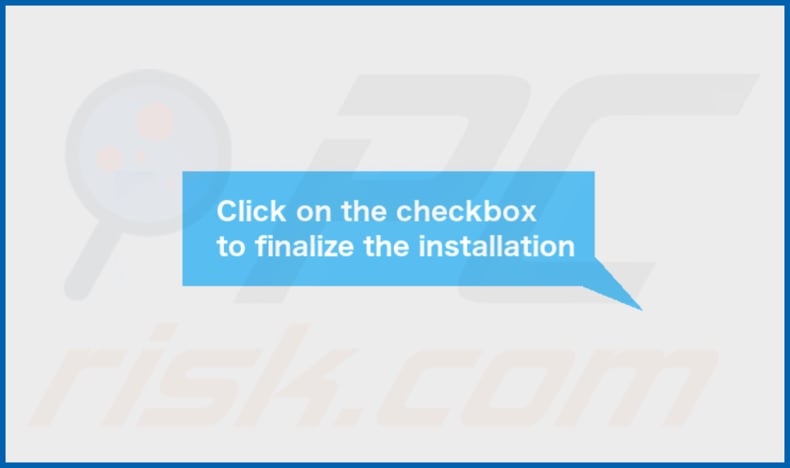
Installationsordner der SourceManager-Werbesoftware:
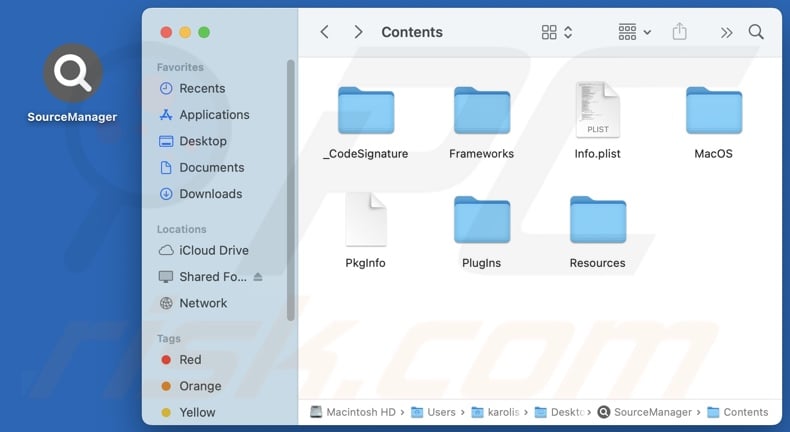
Umgehende automatische Entfernung von Mac-Malware:
Die manuelle Entfernung einer Bedrohung kann ein langer und komplizierter Prozess sein, der fortgeschrittene Computerkenntnisse voraussetzt. Combo Cleaner ist ein professionelles, automatisches Malware-Entfernungstool, das zur Entfernung von Mac-Malware empfohlen wird. Laden Sie es durch Anklicken der untenstehenden Schaltfläche herunter:
▼ LADEN Sie Combo Cleaner herunter (Mac)
Der kostenlose Scanner prüft, ob Ihr Computer infiziert ist. Um das Produkt mit vollem Funktionsumfang nutzen zu können, müssen Sie eine Lizenz für Combo Cleaner erwerben. Auf 7 Tage kostenlose Testversion verfügbar. Eigentümer und Betreiber von Combo Cleaner ist Rcs Lt, die Muttergesellschaft von PCRisk. Lesen Sie mehr. Indem Sie Software, die auf dieser Internetseite aufgeführt ist, herunterladen, stimmen Sie unseren Datenschutzbestimmungen und Nutzungsbedingungen zu.
Schnellmenü:
- Was ist SourceManager?
- SCHRITT 1. Entfernen Sie SourceManager-bezogene Dateien und Ordner von OSX.
- SCHRITT 2. SourceManager Werbung von Safari entfernen.
- SCHRITT 3. Entfernen Sie SourceManager adware von Google Chrome.
- SCHRITT 4. Entfernen Sie SourceManager-Werbung aus Mozilla Firefox.
Video, das zeigt, wie man Adware und Browser-Hijacker von einem Mac-Computer entfernt:
Entfernung von SourceManager-Werbeprogrammen:
Entfernen Sie mit SourceManager in Verbindung stehende potenziell unerwünschte Anwendungen aus dem Ordner "Programme":

Klicken Sie auf das Finder-Symbol. Wählen Sie im Finder-Fenster "Anwendungen". Suchen Sie im Anwendungsordner nach "MPlayerX", "NicePlayer" oder anderen verdächtigen Anwendungen und ziehen Sie sie in den Papierkorb.
Nachdem Sie die potenziell unerwünschte(n) Anwendung(en), die Online-Werbung verursachen, entfernt haben, suchen Sie Ihren Mac nach allen verbleibenden unerwünschten Komponenten ab.
Werbung von SourceManager bezogene Dateien und Ordner entfernen:

Klicken Sie auf das Finder Symbol aus der Menüleiste, wählen Sie Gehen und klicken Sie auf Zum Ordner gehen...
 Suchen Sie nach Dateien, die von werbefinanzierter Software erzeugt wurden im /Library/LaunchAgents Ordner:
Suchen Sie nach Dateien, die von werbefinanzierter Software erzeugt wurden im /Library/LaunchAgents Ordner:

Im Gehen zu Ordner...Leiste, geben Sie ein: /Library/LaunchAgents

Im "LaunchAgents" Ordner, suchen Sie nach allen kürzlich hinzugefügten, verdächtigen Dateien und bewegen Sie diese in den Papierkorb. Beispiele für Dateien, die von werbefinanzierter Software erzeugt wurden - "installmac.AppRemoval.plist", "myppes.download.plist", "mykotlerino.ltvbit.plist", "kuklorest.update.plist", etc. Werbefinanzierte Software installiert häufig mehrere Dateien zur gleichen Zeit.
 Suchen Sie nach Dateien, die von werbefinanzierter Software erzeugt wurden im /Library/Application Support Ordner:
Suchen Sie nach Dateien, die von werbefinanzierter Software erzeugt wurden im /Library/Application Support Ordner:

Im Gehen zu Ordner...Leiste, geben Sie ein: /Library/Application Support

Im "Application Support" Ordner, suchen Sie nach allen kürzlich hinzugefügten, verdächtigen Ordnern. Zum Beispiel "MplayerX" oder "NicePlayer" und bewegen Sie diese Ordner in den Papierkorb.
 Suchen Sie nach Dateien, die von werbefinanzierter Software erzeugt wurden im ~/Library/LaunchAgents Ordner:
Suchen Sie nach Dateien, die von werbefinanzierter Software erzeugt wurden im ~/Library/LaunchAgents Ordner:

Im Gehen zu Ordner Leiste, geben Sie ein: ~/Library/LaunchAgents
 Im "LaunchAgents" Ordner, suchen Sie nach allen kürzlich hinzugefügten, verdächtigen Dateien und bewegen Sie diese Ordner in den Papierkorb. Beispiele für Dateien, die von werbefinanzierter Software erzeugt wurden - "installmac.AppRemoval.plist", "myppes.download.plist", "mykotlerino.ltvbit.plist", "kuklorest.update.plist", etc. Werbefinanzierte Software installiert häufig mehrere Dateien zur gleichen Zeit.
Im "LaunchAgents" Ordner, suchen Sie nach allen kürzlich hinzugefügten, verdächtigen Dateien und bewegen Sie diese Ordner in den Papierkorb. Beispiele für Dateien, die von werbefinanzierter Software erzeugt wurden - "installmac.AppRemoval.plist", "myppes.download.plist", "mykotlerino.ltvbit.plist", "kuklorest.update.plist", etc. Werbefinanzierte Software installiert häufig mehrere Dateien zur gleichen Zeit.
 Suchen Sie nach Dateien, die von werbefinanzierter Software erzeugt wurden im /Library/LaunchDaemons Ordner:
Suchen Sie nach Dateien, die von werbefinanzierter Software erzeugt wurden im /Library/LaunchDaemons Ordner:

Im Gehen zu Ordner Leiste, geben Sie ein: ~/Library/LaunchDaemons
 Im "LaunchDaemons" Ordner, suchen Sie nach allen kürzlich hinzugefügten, verdächtigen Dateien. Zum Beispiel "com.aoudad.net-preferences.plist", "com.myppes.net-preferences.plist", "com.kuklorest.net-preferences.plist", "com.avickUpd.plist", etc., und bewegen Sie diese in den Papierkorb.
Im "LaunchDaemons" Ordner, suchen Sie nach allen kürzlich hinzugefügten, verdächtigen Dateien. Zum Beispiel "com.aoudad.net-preferences.plist", "com.myppes.net-preferences.plist", "com.kuklorest.net-preferences.plist", "com.avickUpd.plist", etc., und bewegen Sie diese in den Papierkorb.
 Scannen Sie Ihren Computer mit Combo Cleaner:
Scannen Sie Ihren Computer mit Combo Cleaner:
Wenn Sie alle Schritte in der richtigen Reihenfolge befolgt haben, sollte Ihr Mac frei von Infektionen sein. Um sicherzustellen, dass Ihr System nicht infiziert ist, scannen Sie es mit Combo Cleaner Antivirus. HIER herunterladen. Nach dem Herunterladen der Datei, klicken Sie auf das Installationsprogramm combocleaner.dmg. Ziehen Sie im geöffneten Fenster das Symbol Combo Cleaner auf das Symbol Anwendungen und legen Sie es dort ab. Öffnen Sie jetzt Ihr Launchpad und klicken Sie auf das Symbol Combo Cleaner. Warten Sie, bis Combo Cleaner seine Virendatenbank aktualisiert hat und klicken Sie auf die Schaltfläche „Combo Scan starten“.

Combo Cleaner scannt Ihren Mac jetzt auf Infektionen mit Malware. Wenn der Antivirus-Scan „Keine Bedrohungen gefunden“ anzeigt, heißt das, dass Sie mit dem Entfernungsleitfaden fortfahren können. Andernfalls wird empfohlen, alle gefundenen Infektionen vorher zu entfernen.

Nachdem Dateien und Ordner entfernt wurden, die von dieser werbefinanzierten Software erzeugt wurden, entfernen Sie weiter falsche Erweiterungen von Ihren Internetbrowsern.
Werbung von SourceManager Startseiten und Standard Internetsuchmaschinen von Internetbrowsern:
 Bösartige Erweiterungen von Safari entfernen:
Bösartige Erweiterungen von Safari entfernen:
Werbung von SourceManager bezogene Safari Erweiterungen entfernen:

Öffnen Sie den Safari Browser. Aus der Menüleiste wählen Sie "Safari" und klicken Sie auf "Benutzereinstellungen...".

Im Benutzereinstellungen Fenster wählen Sie "Erweiterungen" und suchen Sie nach kürzlich installierten, verdächtigen Erweiterungen. Wenn Sie sie gefunden haben, klicken Sie auf "Deinstallieren" Symbol daneben. Beachten Sie, dass Sie alle Erweiterungen sicher von ihrem Safari Browser deinstallieren können. Keine davon sind unabdingbar für die normale Funktion des Browsers.
- Falls Sie weiterhin Probleme mit Browserweiterleitungen und unerwünschter Werbung haben - Safari zurücksetzen.
 Bösartige Programmerweiterungen von Mozilla Firefox entfernen:
Bösartige Programmerweiterungen von Mozilla Firefox entfernen:
Werbung von SourceManager bezogene Mozilla Firefox Zusätze entfernen:

Öffen Sie Ihren Mozilla Firefox Browser. In der oberen rechten Ecke des Bildschirms, klicken Sie auf das "Menü öffnen" (drei horizontale Linien) Symbol. Aus dem geöffneten Menü wählen Sie "Zusätze".

Wählen Sie den "Erweiterungen" Reiter und suchen Sie nach allen kürzlich installierten, verdächtigen Zusätzen. Wenn Sie sie gefunden haben, klicken Sie auf das "Entfernen" Symbol daneben. Beachten Sie, dass Sie alle Erweiterungen deinstallieren von Ihrem Mozilla Firefox Browser entfernen können - keine davon sind unabdingbar für die normale Funktion des Browsers.
- Falls Sie weiterhin Probleme mit Browserweiterleitungen und unerwünschter Werbung haben - Mozilla Firefox zurücksetzen.
 Bösartige Erweiterungen von Google Chrome entfernen:
Bösartige Erweiterungen von Google Chrome entfernen:
Werbung von SourceManager bezogene Google Chrome Zusätze entfernen:

Öffnen Sie Google Chrome und klicken Sie auf das "Chrome Menü" (drei horizontale Linien) Symbol, das sich in der rechten oberen Ecke des Browserfensters befindet. Vom Klappmenü wählen Sie "Mehr Hilfsmittel" und wählen Sie "Erweiterungen".

Im "Erweiterungen" Fenster, suchen Sie nach allen kürzlich installierten, versächtigen Zusätzen. Wenn Sie sie gefunden haben, klicken Sie auf das "Papierkorb" Symbol daneben. Beachten Sie, dass Sie alle Erweiterungen sicher von Ihrem Google Chrome Browser entfernen können - keine davon sind unabdingbar für die normale Funktion des Browsers.
- IFalls Sie weiterhin Probleme mit Browserweiterleitungen und unerwünschter Werbung haben - Google Chrome zurücksetzen.
Häufig gestellte Fragen (FAQ)
Welchen Schaden kann Adware verursachen?
Adware kann die Qualität des Surfens und die Systemleistung beeinträchtigen. Sie zeigt Werbung an, die Inhalte unterstützt, die Systeminfektionen, Datenschutzprobleme, finanzielle Verluste und andere ernsthafte Probleme verursachen können. Außerdem verfügt diese Software in der Regel über die Fähigkeit, Daten zu verfolgen - daher wird sie als Bedrohung für die Privatsphäre angesehen.
Was macht Adware?
Adware ist so konzipiert, dass sie durch Werbung Einnahmen für ihre Entwickler generiert. Zu den Hauptfunktionen der Software gehören die Anzeige von Werbung auf verschiedenen Oberflächen, die Generierung von Weiterleitungen und das Sammeln privater Daten.
Wie erzielen die Entwickler von Adware Einnahmen?
Adware-Entwickler profitieren hauptsächlich durch Partnerprogramme, indem sie Inhalte (z. B. Websites, Anwendungen, Erweiterungen, Produkte, Dienstleistungen usw.) empfehlen.
Entfernt Combo Cleaner die SourceManager-Werbeprogramme?
Combo Cleaner scannt Ihr Gerät und entfernt erkannte Anwendungen vom Typ Adware. Es ist wichtig zu erwähnen, dass die manuelle Entfernung (ohne Hilfe von Sicherheitsprogrammen) möglicherweise keine perfekte Lösung ist. In einigen Fällen bleiben - auch nach der manuellen Entfernung der Adware - übrig gebliebene Dateien im System versteckt. Darüber hinaus können die verbleibenden Komponenten weiterhin ausgeführt werden und Probleme verursachen. Daher ist es wichtig, werbegestützte Software gründlich zu entfernen.
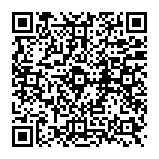
▼ Diskussion einblenden